Управление группами SIM- портал Azure
Группы SIM позволяют сортировать SIM в категории для упрощения управления. Каждая SIM-карта должна быть членом группы SIM, но не может быть членом нескольких. Если у вас только небольшое количество SIM, их можно добавить в одну и ту же группу SIM. Кроме того, можно создать несколько групп SIM для сортировки виртуальных машин. Например, вы можете классифицировать sims по их назначению (например, sims, используемых определенными типами UE, такими как камеры или мобильные телефоны), или по их расположению на сайте. В этом руководстве вы узнаете, как создавать, удалять и просматривать группы SIM с помощью портал Azure.
Необходимые компоненты
- Убедитесь, что вы можете войти в портал Azure с помощью учетной записи с доступом к активной подписке, определенной в разделе "Завершить необходимые задачи" для развертывания частной мобильной сети. Эта учетная запись должна иметь встроенную роль участника в область подписки.
- Определите имя ресурса мобильной сети, соответствующего частной мобильной сети.
Просмотр существующих групп SIM
Существующие группы SIM можно просмотреть в портал Azure.
Войдите на портал Azure.
Найдите и выберите ресурс мобильной сети , представляющий частную мобильную сеть, в которую требуется добавить группу SIM.
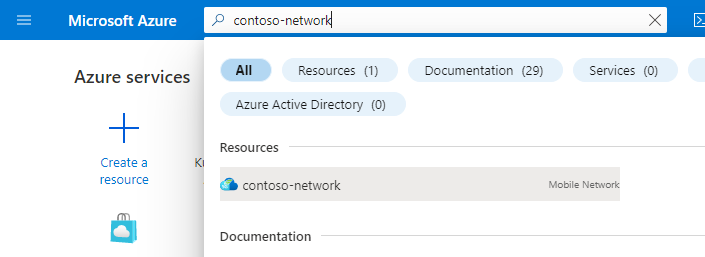
В меню "Ресурс" выберите группы SIM, чтобы просмотреть список существующих групп SIM.
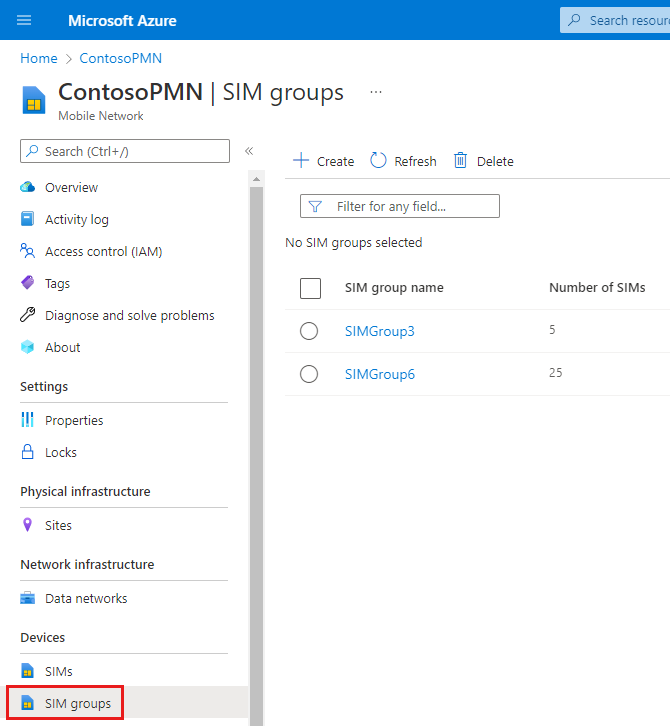
Создание группы SIM
В портал Azure можно создать новые группы SIM-карт. В рамках создания группы SIM вы предоставляете возможность подготовки новых SIM для добавления в новую группу SIM. Если вы хотите подготовить новые SIM, перед началом работы необходимо собрать значения SIM-карты и группы SIM-карт.
Чтобы создать новую группу SIM-карт, выполните приведенные действия.
Перейдите к списку групп SIM в частной мобильной сети, как описано в разделе "Просмотр существующих групп SIM".
Выберите Создать.
Выполните указанные ниже действия на вкладке "Основные сведения о конфигурации".
Введите имя новой группы SIM в поле имени группы SIM.
В поле "Регион" выберите регион, в котором развернута частная мобильная сеть.
Выберите частную мобильную сеть в раскрывающемся меню мобильной сети .
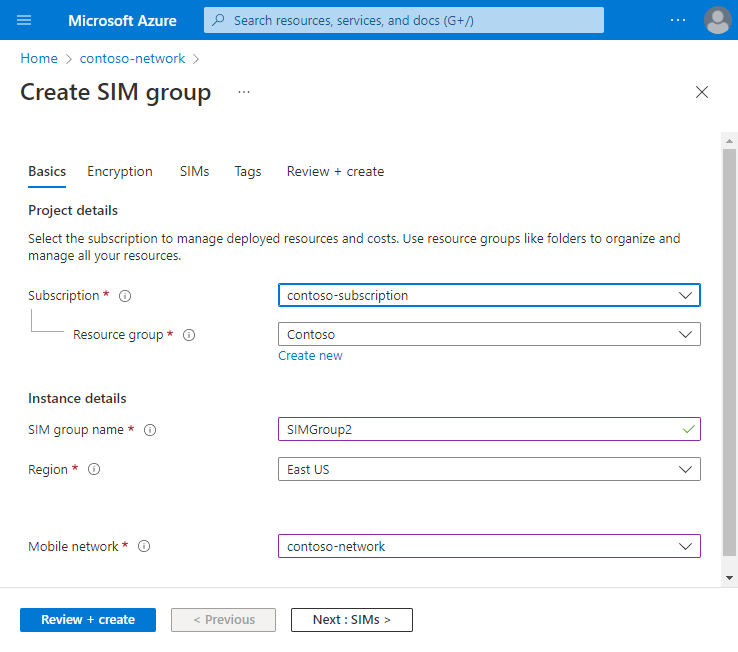
Нажмите кнопку "Далее". Шифрование.
На вкладке "Конфигурация шифрования" выберите выбранный тип шифрования рядом с типом шифрования. По умолчанию выбраны управляемые корпорацией Майкрософт ключи (MMK). После создания невозможно изменить тип шифрования группы SIM-карт.
- Если вы не выбрали ключи, управляемые корпорацией Майкрософт (MMK), вам не нужно вводить дополнительные сведения о конфигурации на этой вкладке.
- Если выбрать ключи, управляемые клиентом (CMK), появится новый набор полей. Необходимо указать URI ключа и удостоверение, назначаемое пользователем, созданное или собранное в значениях группы SIM-карт и SIM-карт. Эти значения можно обновить по мере необходимости после создания группы SIM.
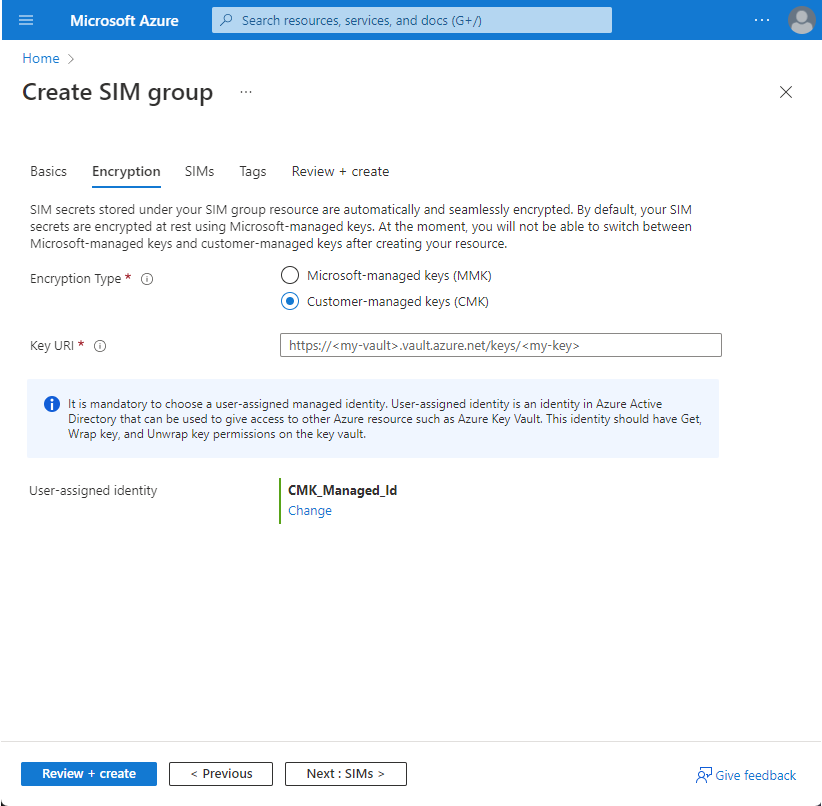
Нажмите кнопку "Далее": SIM.
На вкладке конфигурации SIM выберите выбранный метод ввода, выбрав соответствующий параметр рядом с способом ввода данных SIM? Затем вы можете ввести данные, собранные для siMS.
- Если вы решили, что вы не хотите подготавливать какие-либо SIM на этом этапе, нажмите кнопку "Добавить SIM" позже.
- При нажатии кнопки "Добавить" вручную появится новая кнопка "Добавить SIM-карту" в разделе "Ввод конфигураций профиля SIM". Выберите его, заполните поля правильными параметрами для первой sim-карты, которую вы хотите подготовить, и нажмите кнопку "Добавить SIM". Повторите этот процесс для каждой дополнительной SIM-карты, которую требуется подготовить.
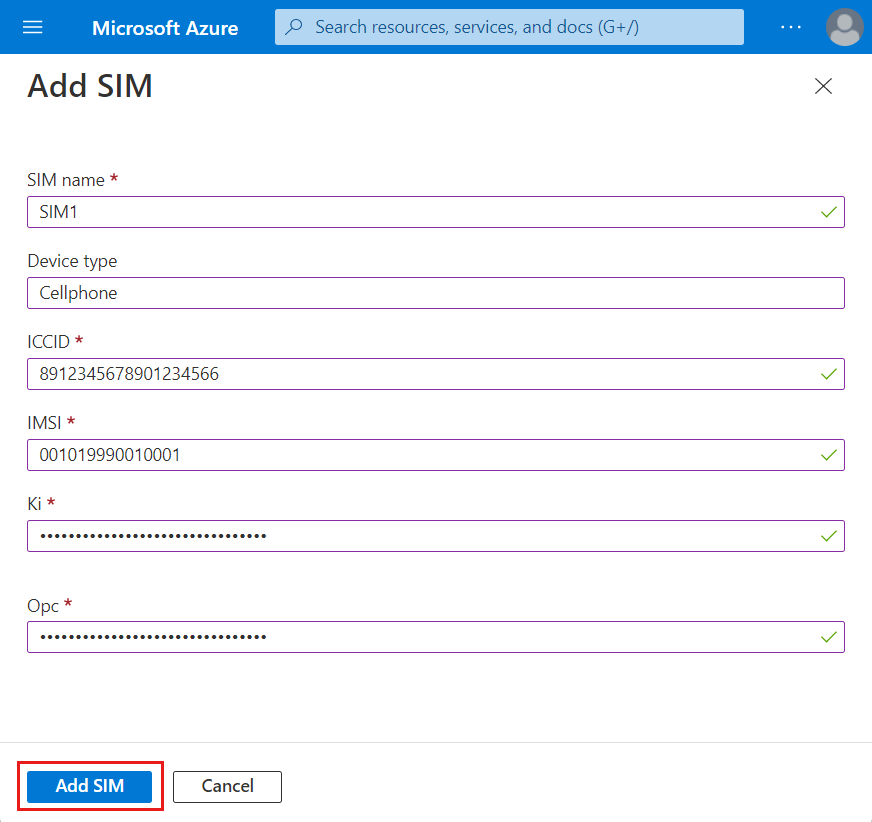
Если выбрать "Отправить JSON-файл", появится поле конфигураций профиля отправки SIM-карты. Используйте это поле для отправки выбранного JSON-файла.
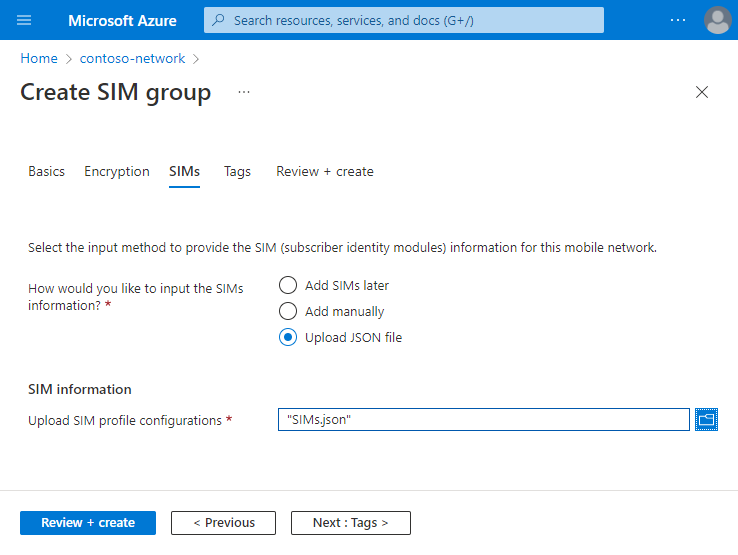
Выберите Review + create (Просмотреть и создать).
Теперь Azure проверяет введенные вами значения конфигурации. Должно появиться сообщение о том, что значения прошли проверку.
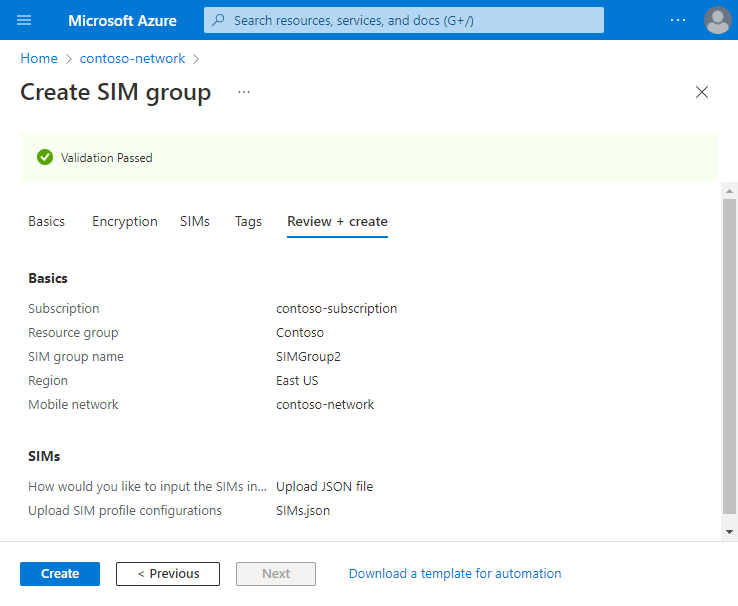
Если проверка завершается ошибкой, появится сообщение об ошибке, а вкладки "Конфигурация ", содержащие недопустимую конфигурацию, будут помечены красными точками. Выберите помеченные вкладки и используйте сообщения об ошибках, чтобы исправить недопустимую конфигурацию, прежде чем вернуться на вкладку "Просмотр и создание ".
После проверки конфигурации можно выбрать "Создать" , чтобы создать группу SIM-карт. В портал Azure отображается следующий экран подтверждения при создании группы SIM.
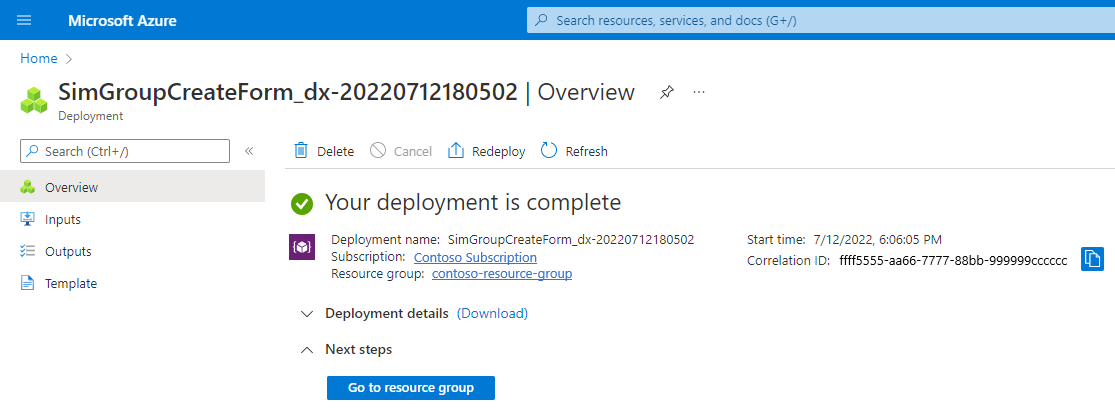
Щелкните "Перейти к группе ресурсов" и выберите новую группу SIM-карт из списка ресурсов. Вы увидите новую группу SIM и все подготовленные виртуальные машины.
На этом этапе ваши SIM не имеют каких-либо назначенных политик SIM и поэтому не будут доставлены в службу. Если вы хотите начать использовать SIM, назначьте им политику SIM. Если вы настроили выделение статических IP-адресов для экземпляров ядра пакетов, вам также может потребоваться назначить статические IP-адреса подготовленным виртуальным машинам.
Изменение группы SIM-карт
Если для группы SIM настроено шифрование CMK, можно изменить URI ключа и удостоверение, назначаемое пользователем, с помощью портал Azure.
Перейдите к списку групп SIM в частной мобильной сети, как описано в разделе "Просмотр существующих групп SIM".
Выберите группу SIM, которую вы хотите изменить.
Выберите колонку "Шифрование ".
Если вы хотите изменить универсальный код ресурса (URI) ключа, введите новое значение в поле URI ключа, используя значения, собранные в значениях группы SIM-карты и SIM.
Если вы хотите изменить удостоверение, назначаемое пользователем, щелкните текущую гиперссылку на удостоверение, назначаемое пользователем. Откроется новое окно, чтобы выбрать новое удостоверение. Выберите удостоверение, созданное в значениях группы SIM-карты и SIM-карты, и нажмите кнопку "Добавить".
Выберите Далее.
Просмотрите изменения. Если они правильны, нажмите кнопку "Создать".
Удаление группы SIM-карт
Группы SIM можно удалить с помощью портал Azure.
- Перейдите к списку групп SIM в частной мобильной сети, как описано в разделе "Просмотр существующих групп SIM".
- Убедитесь, что все SIM в группе SIM больше не нужны. При удалении группы SIM все siMS, содержащиеся в нем, будут удалены.
- Выберите проверка box рядом с группой SIM-карт, которую вы хотите удалить.
- Выберите "Удалить" на панели команд .
- В появившемся всплывающем итоге нажмите кнопку "Удалить ", чтобы подтвердить удаление группы SIM-карт.
Следующие шаги
Узнайте больше о том, как управлять SIM в группах SIM.

